在 Mac 上编辑照片时,可以使用照片应用程序中的调整工具。它们起初看起来很混乱,小编将会向大家解释它们的作用。
当您的 Mac 配备了润色照片所需的所有工具时,为什么还要为第三方照片编辑应用程序支付大笔费用呢?除了裁剪、旋转和过滤器等基本工具外,您还可以使用照片应用程序中的调整工具来提升您的游戏体验。
这是苹果内置照片应用程序中所有调整工具的完整指南。
亮度、颜色和黑白调整工具
照片允许您通过拖动各种滑块对图像进行光、颜色和黑白调整。您还可以通过点击每个调整工具下的选项来微调您的调整,以显示更具体的调整。
光效选项

此工具使用以下选项调整图像的照明细微差别:
光辉通过突出细节、添加高光和增亮照片中的暗区,使照片更加生动。
曝光调整整张照片的暗度或亮度。
高光调整图像最亮的部分。例如,在曝光过度的照片中,减少高光可能有助于揭示过度曝光图像的细节。
阴影调整图像的曝光不足部分。
亮度会改变照片的亮度。
颜色选项

此工具使用以下选项增强图像的颜色:
饱和度调整照片的强度,或颜色的明暗程度。
鲜艳度通过增加柔和色彩的强度来帮助平衡照片的饱和度。
Cast调整或校正图像中不需要的色偏或色调。
黑白选项
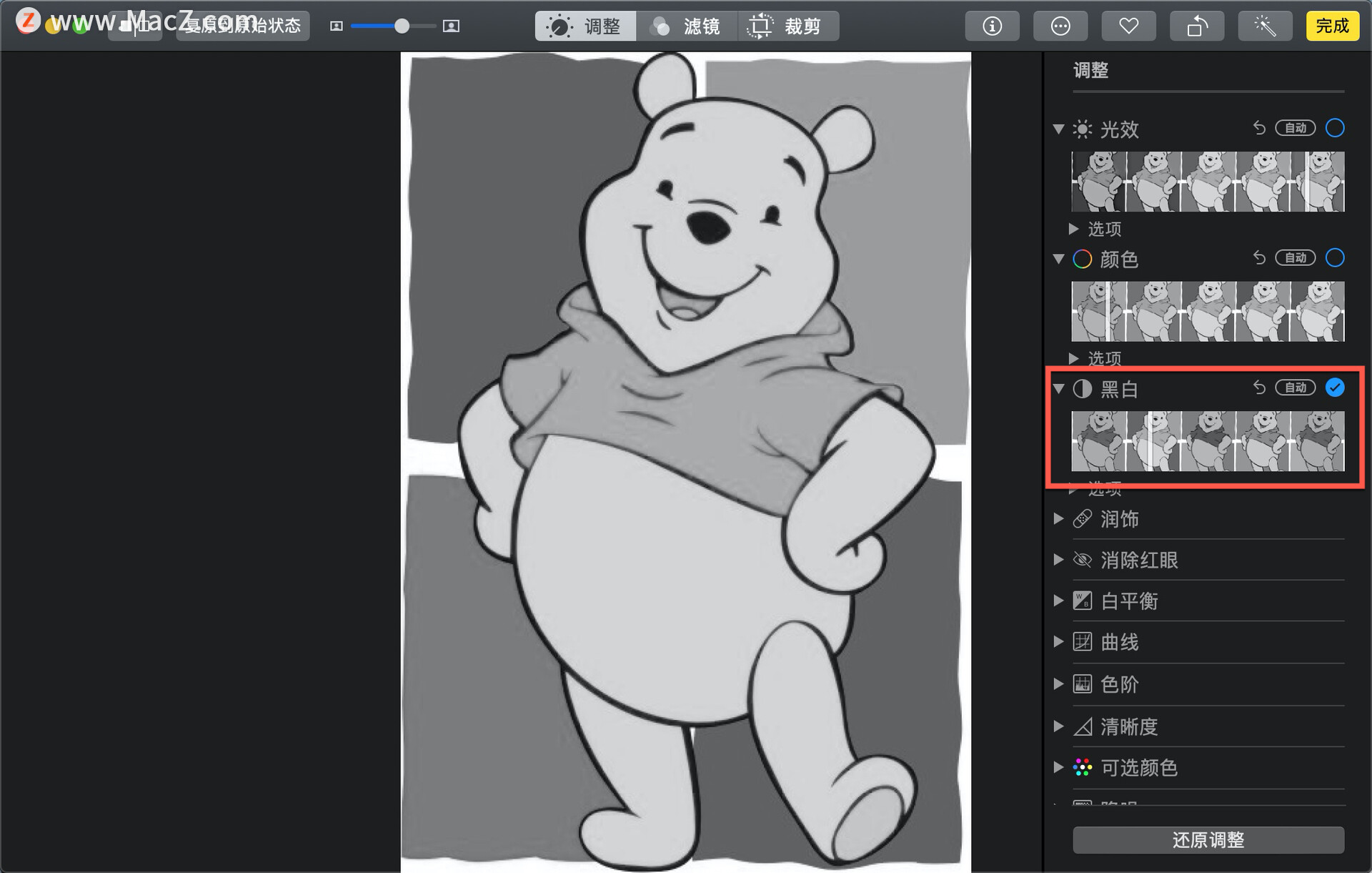
选择此选项会将您的照片转换为黑白图像并提供以下选项:
强度调整黑白色调的强度。
中性调整图像中的灰色区域。
色调使照片具有更高或更低对比度的外观。
颗粒调整照片中胶片颗粒的数量。
微调时,按住Option键可扩展滑块的可用值范围。双击滑块以撤消更改。
润饰调整工具
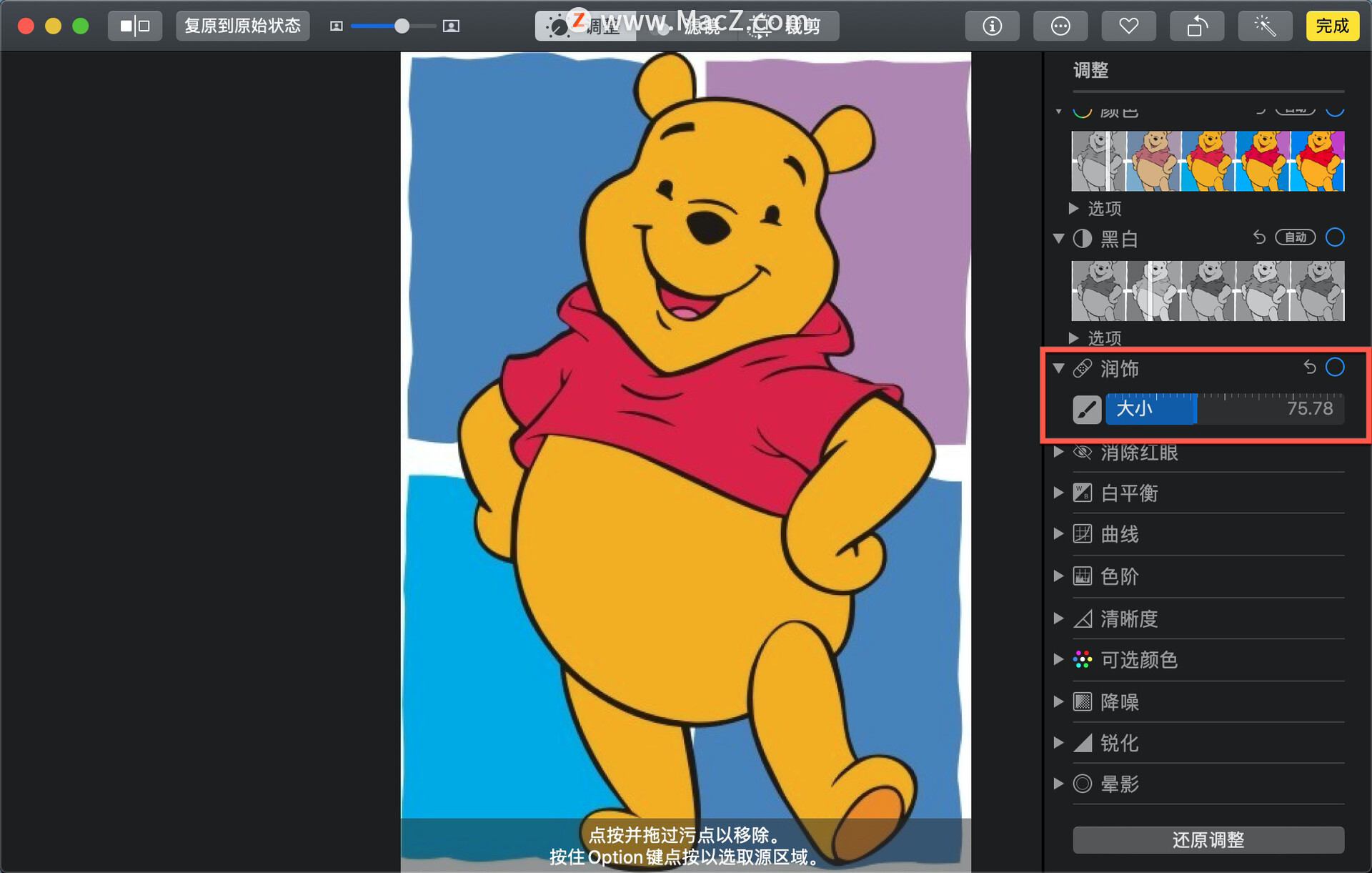
润饰可让您去除背景中的瑕疵,如粉刺或瘀伤、灰尘斑点或不需要的小细节,如墙上的痕迹、垃圾,甚至是照片炸弹。在上图中,看看我是如何去除宝宝坐的布上的细节的。
要使用润饰,请将滑块拖动到您喜欢的大小,或按左方括号( [ ) 或右方括号( ] ) 键来执行此操作。单击画笔按钮,然后单击以定位修饰或单击并拖动要修饰的区域,刷完要删除的整个区域后松开。
红眼调整工具
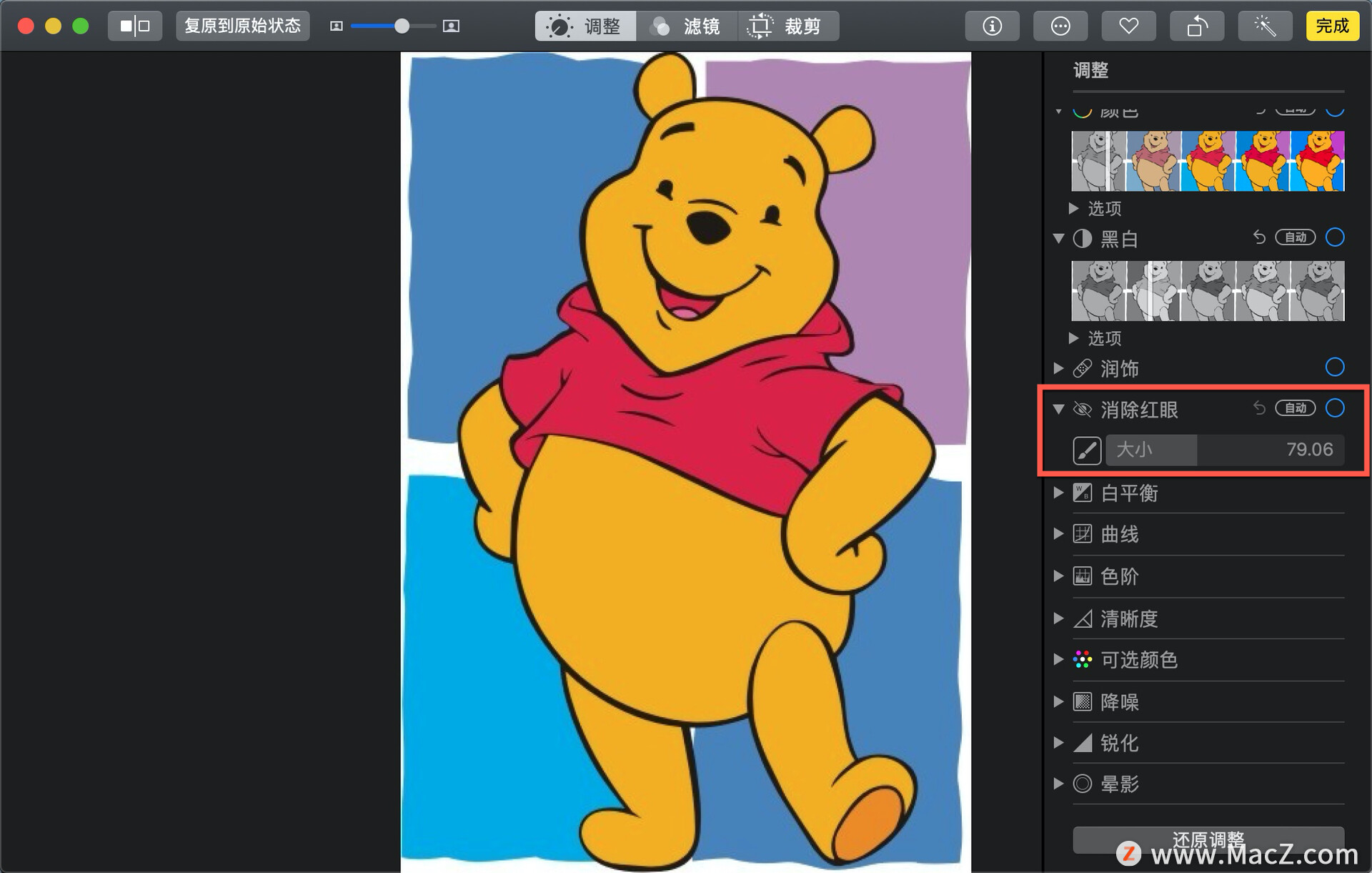
有时,当您使用闪光灯拍摄人物照片时,他们的瞳孔会出现红色。在摄影界,这被称为红眼。单击自动以自动消除红眼。否则,首先使用滑块将圆圈调整为红色瞳孔的大小,然后将指针定位在该区域上并单击它来手动修复它。
白平衡调整工具
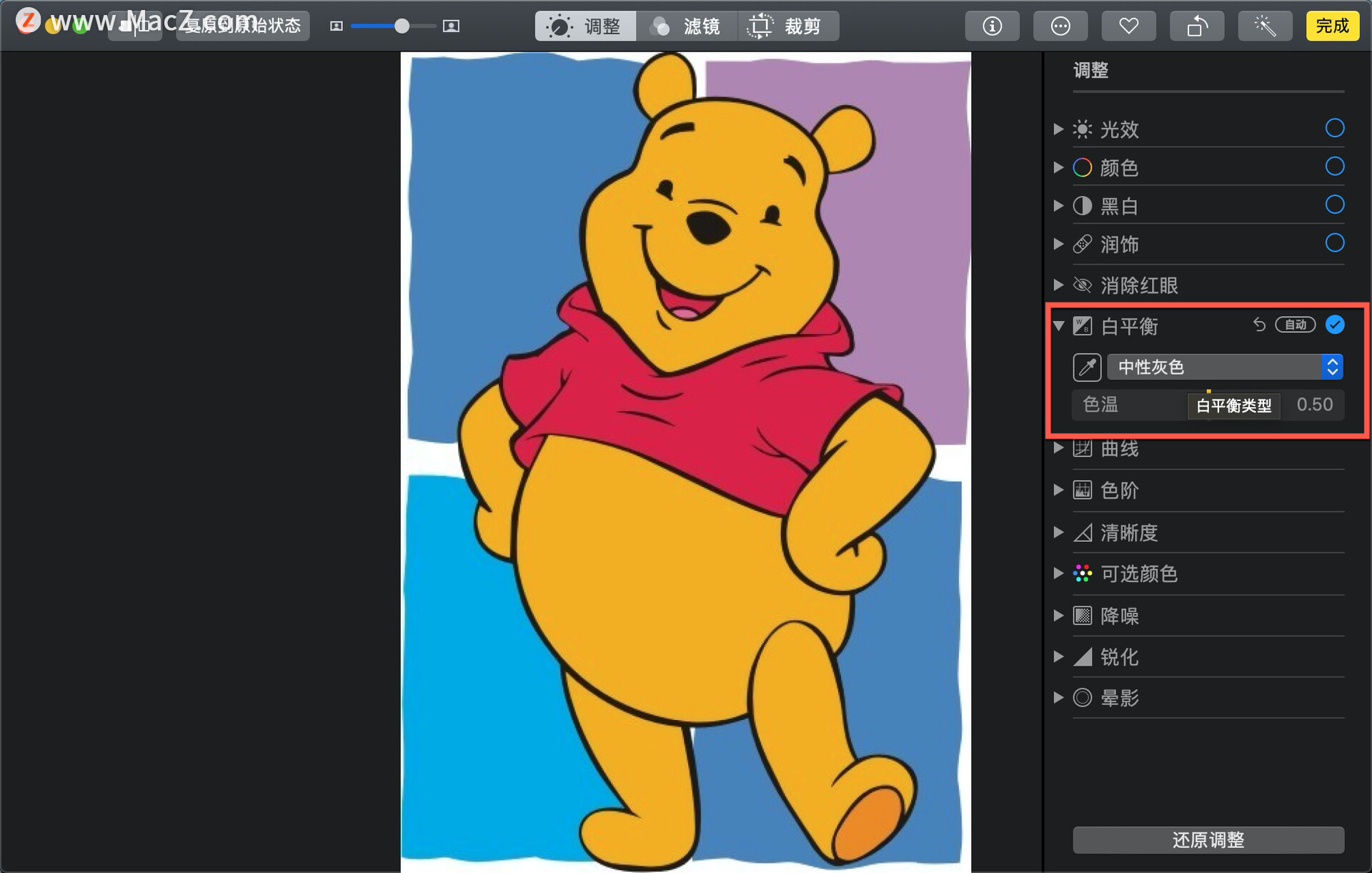
有时,照片会因灯具、窗户反射或其他拍摄照片的光线条件而产生色偏。这会导致白色或灰色区域显示为不同的颜色。使用白平衡来平衡图像的整体颜色并使白色区域显得更白。
单击下拉菜单并选择以下选项之一:
中性灰色使用中性灰色来平衡照片的温暖。
肤色使用人的肤色来平衡照片的温暖度。
温度/色调使用从蓝色到黄色或绿色到洋红色的色温来调整照片的暖度。
选择这三个选项之一后,您可以通过单击或拖动滑块或使用滴管手动调整白平衡。为此,请选择吸管按钮并单击照片的任何区域以自动调整图像的灰色区域、肤色、色调或温度。
曲线调整工具
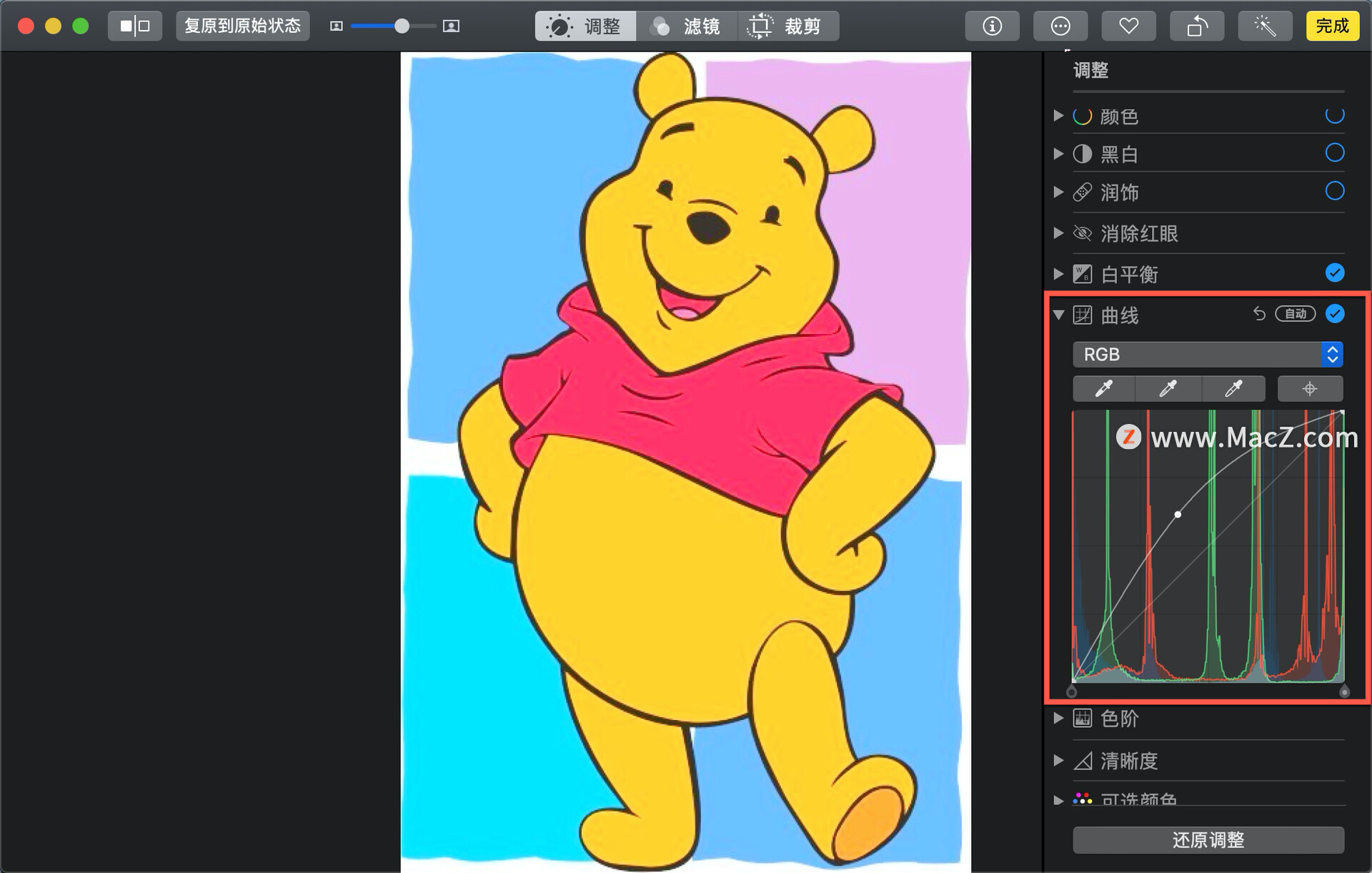
曲线在其他照片编辑工具中称为色调曲线,可让您将特定的色调更改应用于整个图像或仅应用于其中的一部分。单击自动以自动校正图像的曲线。
否则,通过在照片中要更改的特定位置沿线放置一个点来手动调整它们。向上拖动以增加亮度,向下拖动以降低亮度。将其向左拖动以增加对比度,向右拖动以降低对比度。
使用滴管按钮手动更改图像的黑点,中间调,和白点。您还可以通过拖动对角线的顶部和底部手柄来调整黑点和白点。
曲线自动设置为RGB。但是,您可以精确地更改照片中的Red、Blue和Green颜色。只需单击曲线下方的弹出菜单并选择要调整的颜色。
色阶调整工具

与曲线一样,色阶允许您对照片进行色调更改。您可以修改从直方图的左到右放置的Black Point、Shadows、Midtones、Highlights和White Point。只需拖动手柄即可调整并按住Option并拖动以一起控制上下手柄。
色阶还允许您更改照片的特定色偏。只需单击“级别”下的弹出菜单,然后从亮度、RBG 或要更改的特定颜色中进行选择。
清晰度调整工具
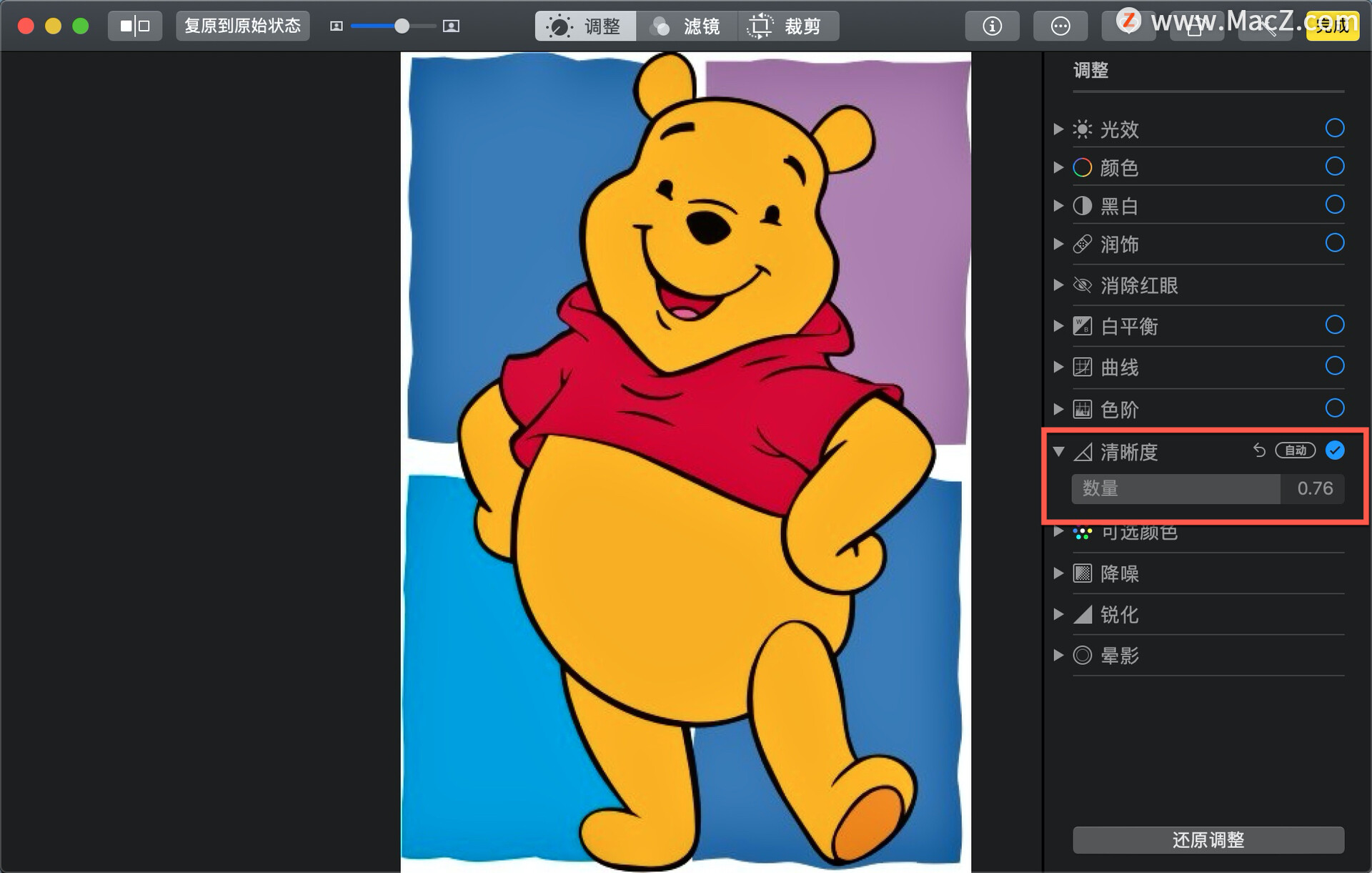
清晰度增加对比度,允许中间色调流行,并为您的照片添加更多轮廓和形状。单击自动以允许照片自动增强照片的清晰度或手动将滑块拖动到您喜欢的级别。
可选颜色调整工具

可选颜色允许您将照片上的一种颜色更改为另一种颜色。要存储您的颜色更改,请从颜色池中选择一种颜色,然后使用吸管工具从照片中选择您想要更改的颜色。选择颜色后,拖动Hue、Saturation、Luminance和Range的滑块进行更改。
降噪调整工具
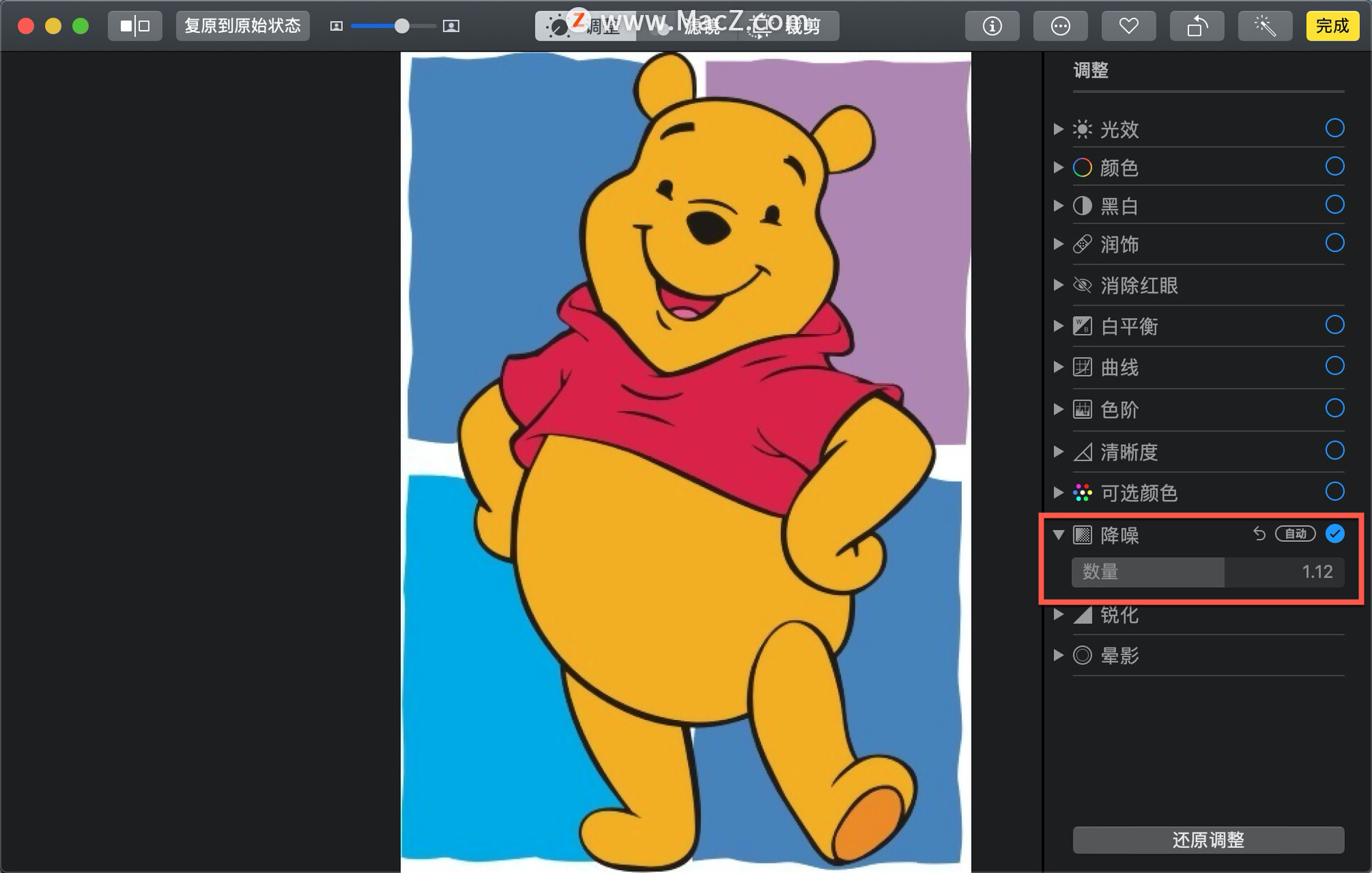
噪点是指在低光环境下拍摄的照片中出现的颗粒状纹理或斑点。降噪功能可让您通过单击或拖动滑块来降低照片中的噪点。
晕影调整工具
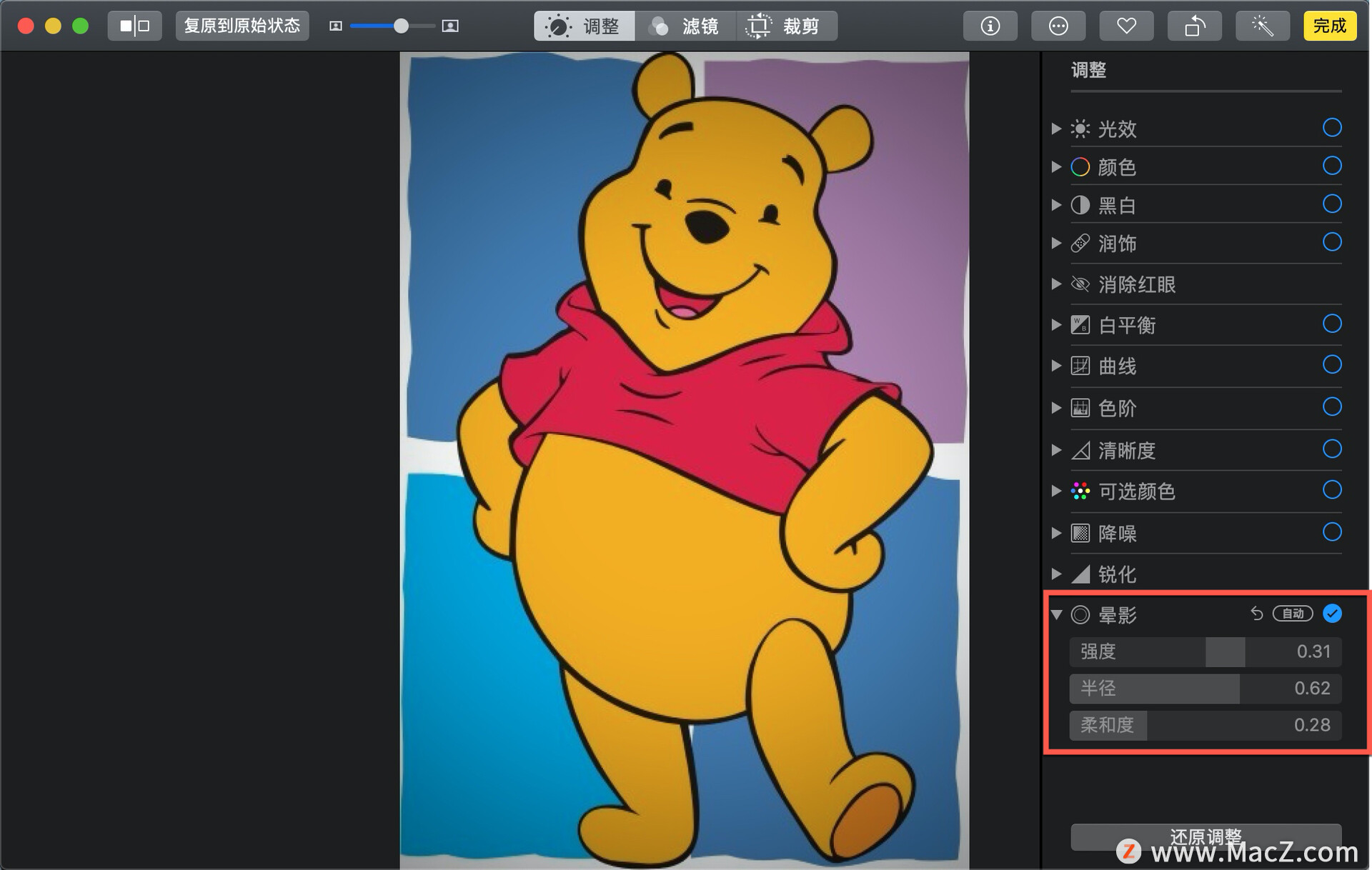 添加晕影可以通过使照片边缘变暗来强调图像的中心,尤其是在肖像中。调整强度以修改小插图的暗度或亮度,调整半径以更改小插图的大小,并调整软度以调整其不透明度。
添加晕影可以通过使照片边缘变暗来强调图像的中心,尤其是在肖像中。调整强度以修改小插图的暗度或亮度,调整半径以更改小插图的大小,并调整软度以调整其不透明度。
使用调整工具增强您的照片
使用 Mac 上的照片,您可以直接增强照片,而无需通过其他工具上传或编辑它们,使其成为无缝的照片编辑体验。虽然“照片”乍一看似乎不合时宜,但它装有与其他已知照片编辑工具具有相同口径的工具。

























